Làm thế nào để tạo tài khoản Gmail Google mới khi mà giao diện đã thay đổi trông hiện đại hơn, phù hợp với xu thế bây giờ hơn. Nếu giao diện mới chính là vấn đề gây khó khăn cho bạn thì hướng dẫn sau đây sẽ giúp bạn tạo tài khoản Gmail Google mới.
Cách đăng ký tạo tài khoản Gmail thì không có gì là mới cả, phần lớn người dùng đã có thể tự mình tạo tài khoản Gmail Google được rồi. Nhưng mới đây Gmail đã thay đổi giao diện khiến cho một bộ phận không nhỏ người dùng không biết làm thế nào để tạo tài khoản Gmail Google mới với giao diện mới hiện tại và tất nhiên không thể nào trở về giao diện cũ được.
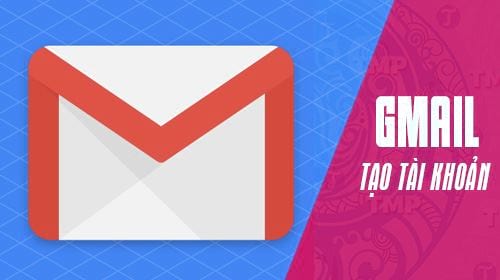
Chính vì lý do đó mà trong bài viết này Taimienphi.vn sẽ hướng dẫn các bạn một cách cực kỳ đơn giản để tạo tài khoản Gmail Google mới. Đặc biệt cho những ai chưa biết cách tạo tài khoản Gmail Google mới 2018 do gặp hạn chế ngôn ngữ hoặc giao diện mới.
Cách tạo tài khoản Gmail Google mới 2018
Bước 1: Để tạo tài khoản Gmail Google mới chúng ta chỉ cần truy cập vào địa chỉ TẠI ĐÂY, sau đó bạn chọn Create an Account và tiến hành tạo tài khoản Gmail Google mới.
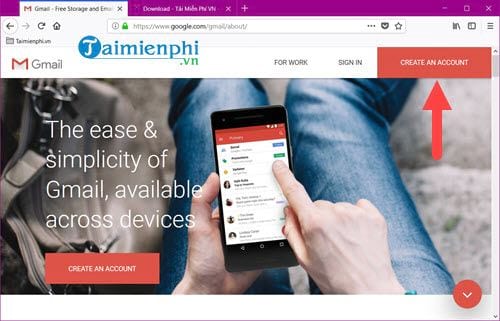
Bước 2: Tiếp theo chúng ta điền các thông tin cơ bản như sau:
- First Name: Điền tên của bạn vào.
- Laste Name: Điền họ của bạn vào.
- Username: Điền tên Gmail mà bạn định tạo tài khoản Gmail Google mới.
- Password: Tiến hành đặt mật khẩu Gmail cho tài khoản.
- Confirm password: Xác nhận lại mật khẩu Gmail vừa mới nhập

Sau khi hoàn tất các thao tác trên hãy nhấn vào Next.
Bước 3: Sau đó chúng ta chuyển qua phần nhập các thông tin cá nhân cũng như phục hồi khi cần thiết.
- Phone number: Nhập số điện thoại, số này dùng để kích hoạt tài khoản và lấy lại mật khẩu khi cần.
- Recovery Email: Nhập địa chỉ bạn muốn sử dụng làm nơi phục hồi tài khoản khi cần.
- Your Birthday : Nhập ngày tháng năm sinh của bạn vào, việc này không cần phải nhập chính xác nhưng đôi khi hệ thống sẽ hỏi bạn về thông tin này nếu bạn muốn đăng nhập ở một nơi xa lạ nào đó.
- Gender: Phần giới tính bạn có thể bỏ qua, phần này không bắt buộc.

Sau khi nhập đầy đủ các thông tin như trên chúng ta nhấn tiếp vào Next.
Bước 4: Tại đây hệ thống sẽ xác nhận lại số điện thoại mà bạn đã đăng ký, nhấn vào Send để tiến hành gửi mã kích hoạt về điện thoại mà bạn đã đăng ký.

Bước 5: Sau đó bạn lấy mã code từ điện thoại rồi nhập vào và nhấn Verify.

Bước 6: Sau khi kích hoạt thành công hãy đọc các điều khoản của Gmail bằng cách kéo từ trên xuống dưới cùng sẽ hiện ra I Agree cho bạn nhấn vào.

Bước 7: Sau đó bạn sẽ được tiến vào màn hình chính của Gmail, việc tạo tài khoản Gmail Google mới đã hoàn tất.

Bước 8: Trong trường hợp tài khoản của bạn đang sử dụng vẫn ở giao diện cũ, hãy nhấn vào settings và lựa chọn try the new Gmail.

Đợi một lát bạn sẽ được chuyển sang giao diện Gmail mới ngay.

Trên đây là cách tạo tài khoản Gmail Google mới, hướng dẫn trên hoàn toàn đơn giản và không có gì làm khó được người dùng. Chỉ có một chút thay đổi nho nhỏ trong cách tạo tài khoản Gmail Google mới mà thôi. Tuy nhiên trong quá trình tạo tài khoản Gmail Google mới nếu có bất cứ điều gì thắc mắc hãy cứ liên hệ với Taimienphi.vn tại đây, chúng tôi sẽ hồi đáp bạn trong thời gian sớm nhất có thể.
https://thuthuat.taimienphi.vn/cach-tao-tai-khoan-gmail-google-giao-dien-moi-2018-34997n.aspx
Ngoài ra với những ai đã có tài khoản Gmail nhưng chưa đổi giao diện Gmail, Taimienphi.vn khuyên bạn nên tiến hành đổi giao diện Gmail để có được giao diện mới tối ưu hơn, tốt hơn và đặc biệt là bạn nên làm quen dần trước khi giao diện cũ bị bỏ hoàn toàn.